新しいCMS接続の追加
memoQ serverは、WordPressなどのコンテンツ管理システム (CMS) から翻訳ジョブを直接受信できます。CMSシステム (WordPressのWebサイトなど) が翻訳ジョブを送信できるようにするには、サーバーマネージャでそのための接続を設定する必要があります。
CMS接続は、特定のCMSシステムがmemoQ serverに翻訳ジョブを送信するためのアクセス許可です。ほとんどの場合、CMSシステムはWebサーバーまたはWebサイトです。
このウィンドウでは、新しいCMS接続の詳細を入力または選択できます。
接続を設定する前に:memoQ server deployment toolでCMS APIをオンにします。詳細については:CMS APIの設定についてのマニュアルを参照してください。
操作手順
- memoQウィンドウの一番上にあるクイックアクセスツールバー
 で、サーバーマネージャ (雲に歯車)
で、サーバーマネージャ (雲に歯車)  アイコンをクリックします。サーバーマネージャウィンドウが開き、接続ペインになります。
アイコンをクリックします。サーバーマネージャウィンドウが開き、接続ペインになります。 - カテゴリで、CMS 接続をクリックします。CMS 接続ペインが表示されます。
- CMS 接続ペインの上部で、追加をクリックします。新規 CMS 接続を追加ウィンドウが開きます。
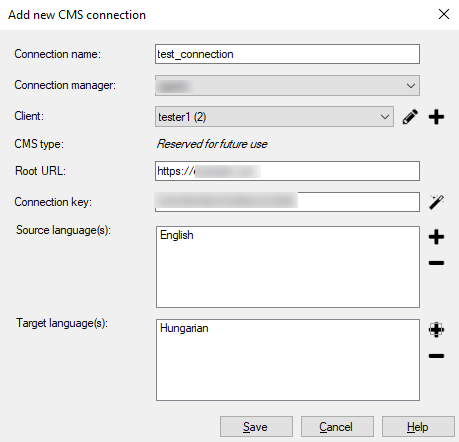
memoQ serverのアドレスを入力または選択し、選択ボタンをクリックします。
memoQ serverにログインする必要がある場合があります:サーバーを使用したことがない場合は、サーバーにログインウィンドウが開きます。そのサーバーのユーザー名とパスワードを入力し、OKをクリックします。
その他のオプション
ウィンドウの上部には、CMS接続のリストが表示されます。CMSシステムごとに接続があります。ほとんどの場合、CMSシステムはWebサーバーまたはWebサイトです。
CMS接続を追加する前に、次のことを確認する必要があります:
- 接続の名前。接続を許可するCMSシステムの名前を選択します。
- CMSサイトを所有するクライアントの詳細。これには、クライアントの名前、数値識別子、クライアントの担当者の電子メールアドレスが含まれます。
- コンテンツ管理システムのルートURL (Webサイトアドレス)。これは、CMSサイトの所有者から取得できます。
- 接続キー。CMSサイトは、memoQ serverに接続するときにこのキーを使用します。接続を追加するときに、新しいキーを生成できます。
- 接続マネージャ:接続マネージャーは、CMSサイトから送信されるジョブを管理するmemoQ server上のユーザーです。このユーザは、プロジェクト管理者または管理者グループのメンバーである必要があります。
新規 CMS 接続を追加ウィンドウに詳細を入力するには:
- 接続名ボックスに接続の名前を入力します。この名前は、変換ジョブを送信するCMSサイトを示す必要があります。
- 接続マネージャードロップダウンボックスで、CMSサイトから送信されるジョブを担当するプロジェクトマネージャを選択します。ドロップダウンボックスに、プロジェクト管理者および管理者グループのメンバーが一覧表示されます。
- クライアントドロップダウンボックスで、クライアントを選択します。クライアントは、変換ジョブを送信するCMSサイトの所有者です。新しいクライアントを追加することもできます。ドロップダウンボックスの横にあるプラス記号をクリックします。新しいクライアントを追加ウィンドウが開きます。名前、ID、および電子メールアドレスを入力します。IDは一意である必要があります。新しいIDが一意であることを確認するには、IDボックスの横にある魔法の杖
 アイコンをクリックします。完了したら、保存をクリックします。
アイコンをクリックします。完了したら、保存をクリックします。
- 現在のクライアントの詳細を変更するには:クライアント名 (ID)ドロップダウンボックスの横にある鉛筆
 アイコンをクリックします。クライアントを編集ウィンドウが開きます。3つのフィールドすべての詳細を変更し、保存をクリックします。
アイコンをクリックします。クライアントを編集ウィンドウが開きます。3つのフィールドすべての詳細を変更し、保存をクリックします。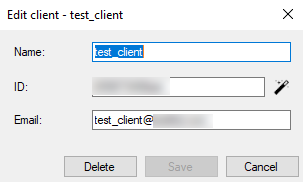
- ルート URLボックスに、CMSサイトのWebアドレスを入力するか貼り付けます。この情報は、CMSサイトの所有者から取得できます。
- 接続キーボックスの横にある魔法の杖
 アイコンをクリックします。これにより、新しい接続キーが作成されます。CMSサイトは、memoQ serverに接続するときにこのキーを使用する必要があります。
アイコンをクリックします。これにより、新しい接続キーが作成されます。CMSサイトは、memoQ serverに接続するときにこのキーを使用する必要があります。接続では翻訳ジョブの言語も定義します。ソース言語が接続とともにリストされているソース言語の1つであり、すべてのターゲット言語が受け入れられたターゲット言語の中にリストされている場合、memoQ serverは翻訳ジョブを受け入れることができます。
- 新しいソース言語を追加するには:ソース言語リストの横にあるプラス+記号をクリックします。言語を選択してくださいウィンドウが開きます。ソース言語を選択し、OKをクリックします。
- ソース言語を削除するには:ソース言語リストで言語を選択し、マイナス-記号をクリックします。少なくとも1つのソース言語がリストに残っていることを確認します。
- 新しいターゲット言語を追加するには:ターゲット言語リストの横にあるプラス+記号をクリックします。言語を選択してくださいウィンドウが開きます。ターゲット言語を選択し、OKをクリックします。
- ソース言語を削除するには:ターゲット言語リストで言語を選択し、マイナス-記号をクリックします。少なくとも1つのターゲット言語がリストに残っていることを確認します。
完了したら
詳細を保存する場合:保存をクリックします。
変更したくない場合:[キャンセル] をクリックします。
CMS 接続ペインが開いた状態でサーバーマネージャに戻ります。
新しい接続を設定したら、その接続を使用するようにCMSシステムを設定する必要があります。詳細については、CMS 接続ペイン用のマニュアルの完了したらセクションを参照してください。